
Come creare la tua stampa su tela personalizzata
12 Settembre 2017
Vuoi arredare la tua casa con un prodotto unico? Vediamo assieme come creare la tua stampa su tela personalizzata
Ti sei appena iscritto e vuoi usufruire della fantastica promozione che ti abbiamo riservato? Oppure sei un cliente affezionato che conosce la qualità dei nostri fotolibri e vuole provare un prodotto diverso? In entrambi i casi segui questa procedura che ti illustrerà in maniera semplice e veloce come creare la tua stampa su tela personalizzata.
Da dove iniziare
Se hai difficoltà a scegliere la stampa su tela adatta ti consigliamo di controllare la sezione dedicata alle offerte per poter fare una prima scrematura. Al momento, ad esempio,
ci sono diversi sconti sui fotoquadri con telaio da 2 cm più amati come il formato 70x50, il nuovissimo formato 40x40 oppure il formato 60x34 perfetto per le tue foto da smartphone in 16/9. Se poi dovessi essere ancora in difficoltà allora
contatta la nostra assistenza: risponderemo alle tue domande e potremo consigliarti il prodotto più adatto a te.
Scelto? Allora iniziamo subito a comporre!
Se il prodotto che ti interessa è una stampa su tela con telaio allora vai qui. Il telaio è in legno e può avere uno spessore di 2 o 3.8 cm.
Se invece preferisci una stampa su tela senza telaio questa è la pagina giusta.
Una volta scelta la stampa su tela personalizzata che preferisci clicca sul tasto Ordina/Crea ora per caricare la tua foto.
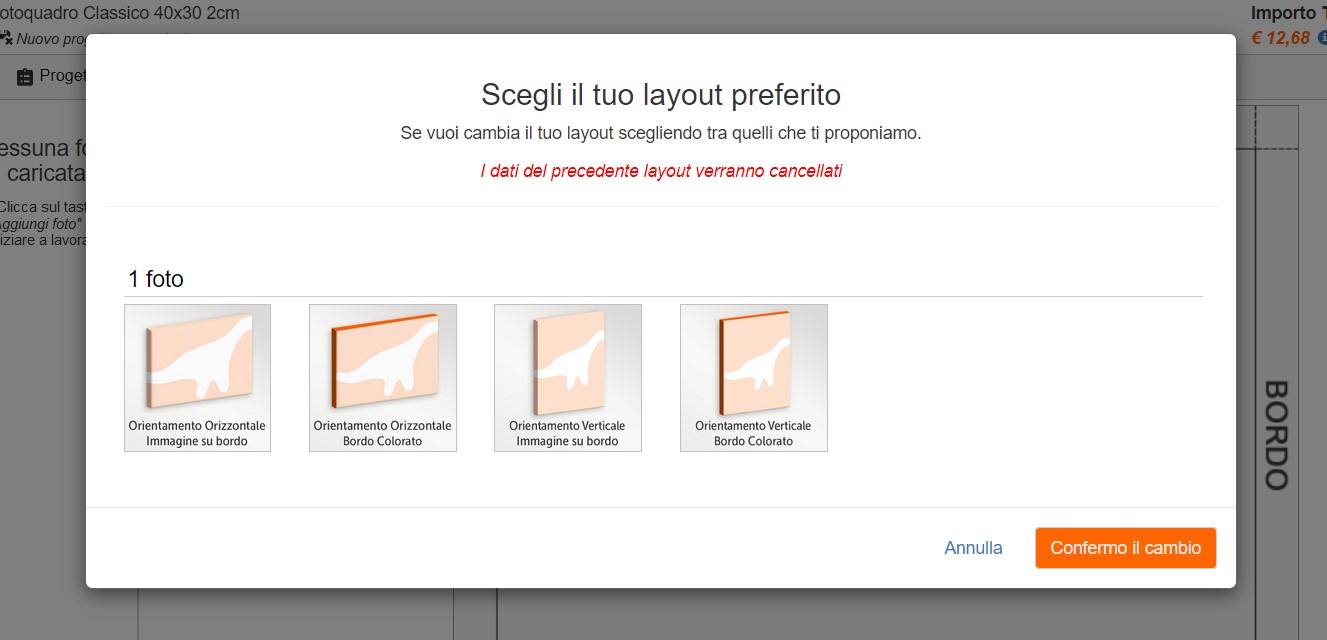
La stampa su tela con telaio ha due layout disponibili in due orientamenti (orizzontale e verticale): bordo colorato, quindi la tua foto sarà al vivo con la possibilità di scegliere il colore del bordo;
oppure immagine su bordo, ed in questo caso la tua foto riempirà completamente la tela. In entrambi i casi potrai scegliere di aggiungere una ulteriore cornice classica o colorata selezionandola dal sito dopo aver cliccato sul tasto Ordina.
Ti possiamo garantire che la cornice conferisce alla tela quel tocco in più, rendendo la foto ancora più bella.
Effettua tutte le modifiche vuoi
Anche se pensi di impiegare poco tempo per la composizione, salva sempre il tuo progetto cliccando su Progetti in alto e poi su Salva Progetto: in questo modo se dovessi avere problemi di connessione non perderai il lavoro fatto. Sappiamo benissimo quanto sia fastidioso dover ripetere la procedura, pertanto meglio evitarlo!
Dopo aver salvato potrai proseguire con l’acquisto cliccando su Ordina, oppure potrai decidere di modificare o eliminare/aggiungere foto. Per modificare l’inquadratura dell’immagine fai doppio click sulla foto inserita e inquadra la parte che ti interessa mostrare, cliccando su Conferma per confermare la scelta.
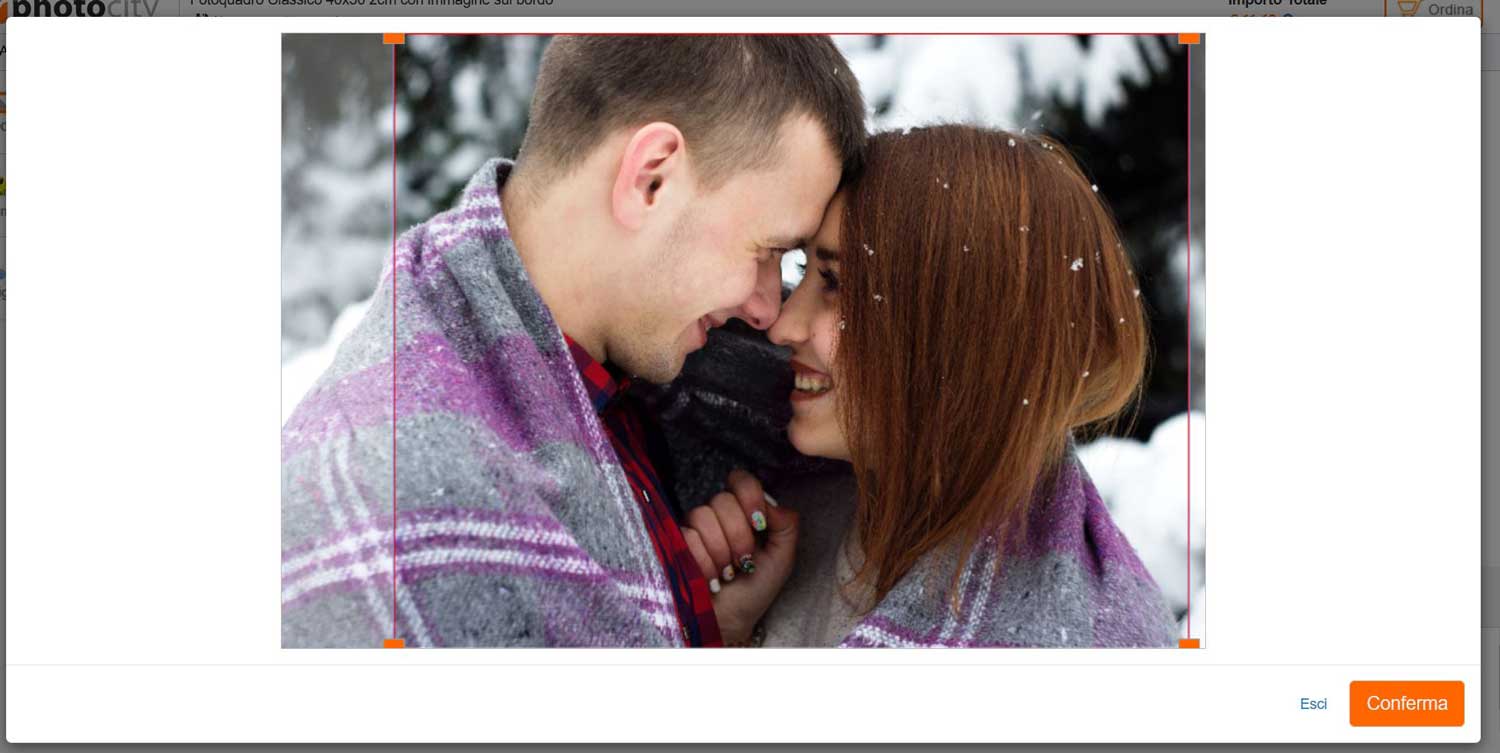
Se invece vuoi eliminare la foto clicca sulla foto e poi sulla X rossa sulla sinistra: a questo punto potrai selezionare una foto diversa caricandola dal pc o da smartphone, se stai facendo la procedura direttamente dal cellulare.
Cosa fare se hai un impegno e non riesci a terminare il progetto? Semplice, salva la composizione, così potrai riprenderla in un secondo momento!
Trovi i tuoi progetti salvati nella tua pagina personale del sito alla voce Progetti web.
Quando avrai terminato la composizione della tua stampa su tela personalizzata clicca su Ordina per proseguire ed inserire il prodotto nel carrello.
Lì potrai aggiungere tutti gli altri prodotti che ti interessano: non vi sono limiti nel carrello, approfittane!
Crea la tua stampa su tela personalizzata dal software Silver
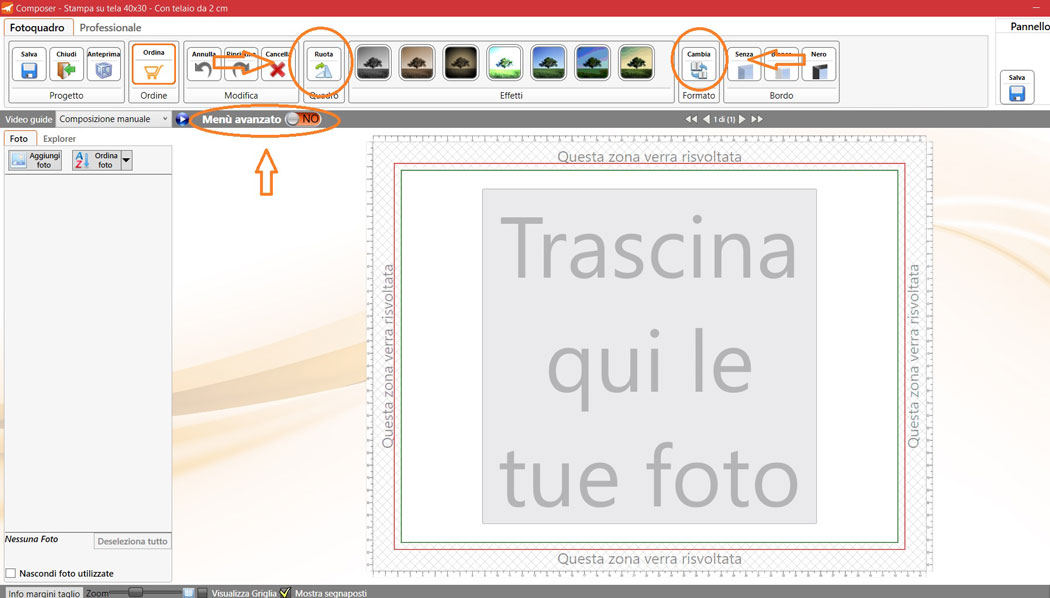
Se vuoi avere una maggiore possibilità di personalizzazione ti consigliamo di scaricare il software gratuito
Silver per Windows o
Halto per MAC.
Con il software Silver infatti potrai:
- ruotare l'orientamento della tua stampa su tela con telaio, così potrai comporla facilmente in orizzontale o in verticale;
- fare un cambio formato qualora decidessi di acquistare una stampa su tela più grande o più piccola, senza perdere la composizione già fatta;
- abilitare il menù avanzato che ti permetterà di inserire centinaia di effetti tra filtri, cornici, maschere.
Abilitando il menù avanzato è possibile, tra le altre cose, creare bellissimi collage di foto utilizzando l'opzione Foto Trailer.
Nell'immagine che segue, ad esempio, abbiamo utilizzato l'opzione Black Wall (Foto Trailer) caricando 14 foto. Poiché l'effetto creato non riempiva tutta la pagina abbiamo inserito uno sfondo nero per uniformare la composizione. Il titolo nella parte alta è stato creato utilizzando l'opzione Testo Magic vicino al quale abbiamo poi aggiunto una
ClipArt Emoticon.
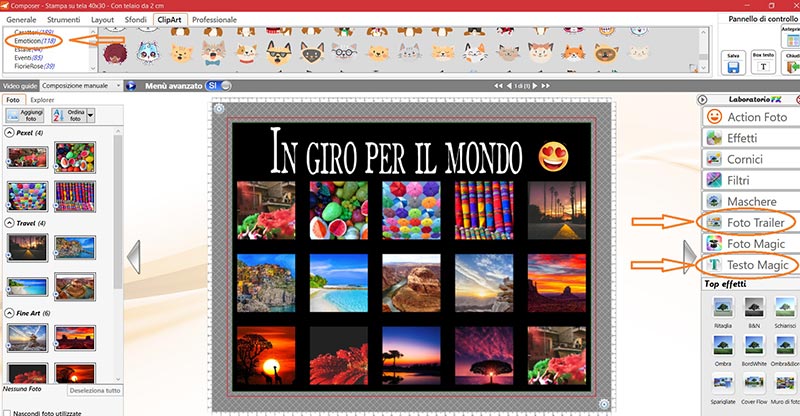
Questo è solo un esempio di quello che è possibile creare con il software.
Tra le novità di quest'anno troviamo poi le Action Foto che renderanno la tua stampa su tela ancora più divertente!
Registrati ora e ricevi subito un pacchetto omaggio dal valore di oltre 40?€!
Un regalo ricco di sorprese per iniziare a stampare i tuoi ricordi con stile… e senza spendere un euro. Iscriversi conviene, sempre!
Crea ora il tuo fotolibro e approfitta della super promo 3x2!
Ne ordini tre, ne paghi due… e la spedizione? È gratis! (Un’occasione perfetta per stampare i tuoi ricordi più belli, fare scorta di emozioni e risparmiare alla grande!)